Gmailに保存された写真などの添付ファイルはどこにいったのか戸惑う人が多いようです。
結論から言うと、ダウンロードフォルダ、Googleドライブ、Googleフォトにあります。
これら3つのうちどれかを指定して保存することになります。
それにしても、わかりにくいですよね。
本記事ではそのあたりを詳細にお伝えします。
なお、Gmailの基本・便利ワザは、《 Gmailの便利な使い方 | 初心者、大歓迎!》をご覧ください。

- 大手通信企業の元SE
- 携わったSNSは約100件
- 業界歴15年のWeb解析士
- Google Analytics認定資格
Gmailに添付された写真やファイルの保存先はここ!

Gmailに添付された写真やファイルの保存先はユーザー側で指定することになります。
多くの人は添付ファイルをクリックしてしまうと思いますが、その気持ちをぐっとこらえてください。
まずはその画像にカーソルを当ててください。当てるだけでOKです。
すると下図のように3つのアイコンが表示されます。
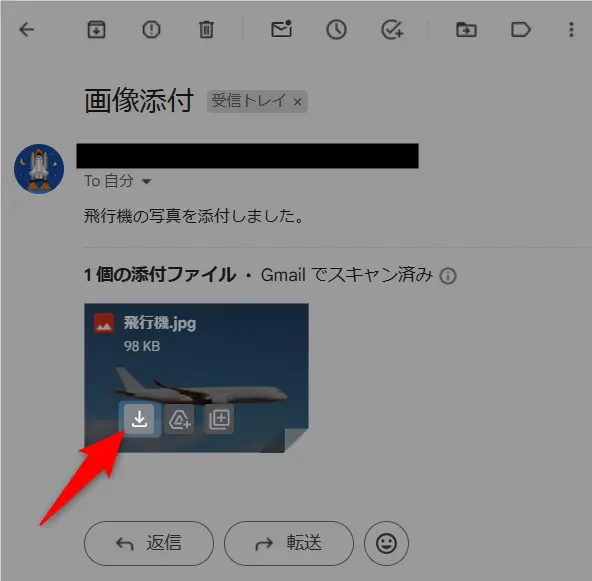
このアイコンは左からデバイスへのダウンロード、Googleドライブ、Googleフォトです。
お好きなものを選んでクリックすればOK!
【デバイスへのダウンロード】
この場合はPC>ダウンロードフォルダに保存されます。
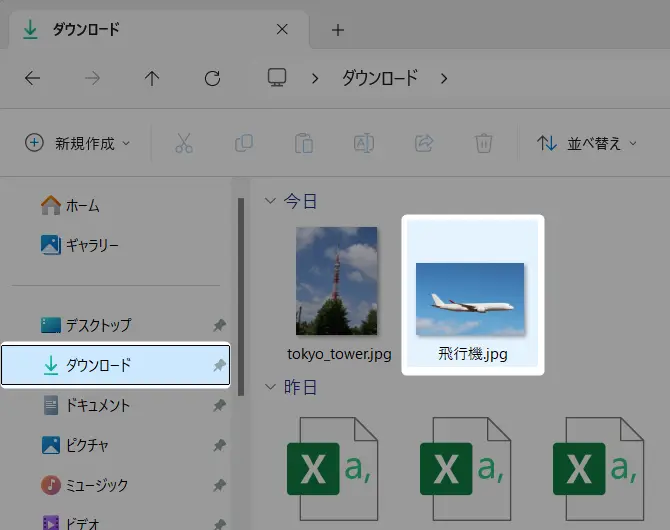
【Googleドライブ】
Googleドライブを選択するとマイドライブに保存されます。
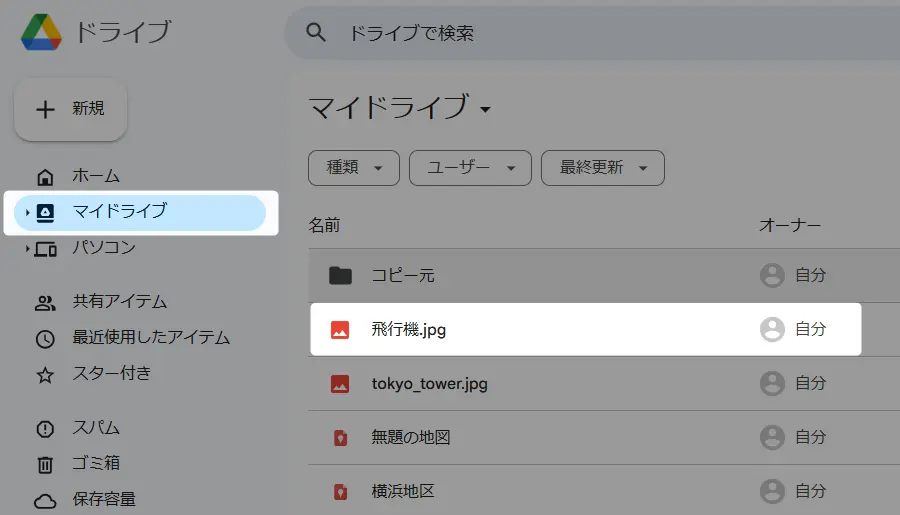
【Googleフォト】
Googleフォトを選択するとフォトに保存されます。
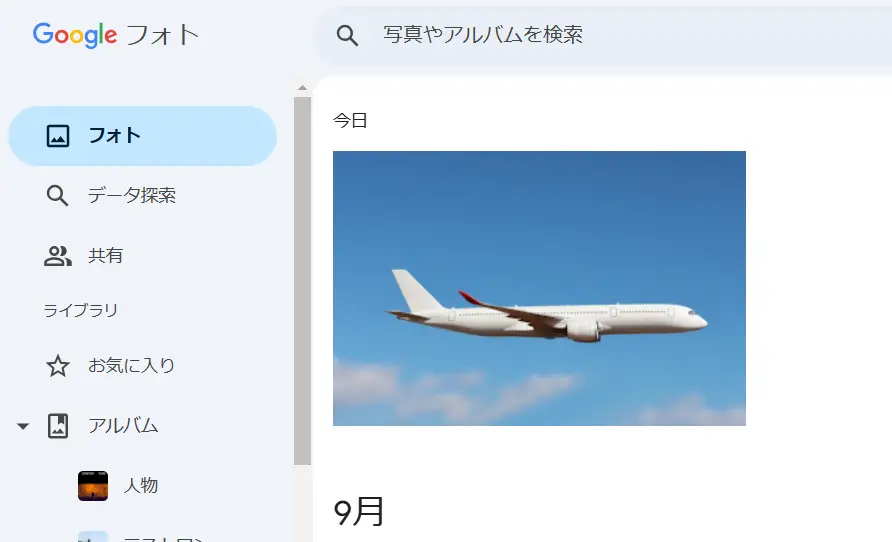
Gmailがよくわかる本

Gmailの基本操作がよく分かる本が1冊あると便利です。
当ブログの記事とあわせて参考にすれば困ることはないでしょう!
▼ 手元に1冊あれば、いつでもすぐに調べられます。
Gmailの関連記事
Gmailには基本的な使い方、便利ワザがたくさんあります。
当ブログはそうした中から『これをマスターすればもっと便利になる!』というものを厳選!

いざ!というときに役立ちます
▼ Gmailの関連記事
基本・便利ワザが約30本 ※クリックで開きます
- Gmailで特定の新着メールだけを通知させる設定方法
- 別アカウントでログイン
- 受信拒否設定と迷惑メール設定
- 未読メールのみ表示させる3つの便利ワザ
- Gmailの表示名(差出人名)を変更する方法
- すべての未読メールを一発で既読にする方法
- Gmailの送信取り消し|30秒以上経過したら取り消し不可
- Gmailの予約送信と予約キャンセル
- Gmailのゴミ箱はどこにある?削除メールは復元できる?
- Gmail 返信の仕方|返信はどこに書く?インライン回答の方法は?
- 不要メールをまとめて削除する方法
- プロモーションタブの削除・復元
- Gmailエイリアス | 作り方と設定のコツ
- Gmailのダークモード設定
- Gmailのアカウント切り替え方法
- Gmail 転送の仕方
- 言語設定を英語から日本語に
- リアクション機能と消し方
- Gmailのメール検索術
- Gmailの受信メールをLINEに転送
- 迷惑メール入りを回避!Gmailのドメイン指定受信
- Gmailに添付された写真やファイルの保存先
- Gmailの便利機能!テンプレートの作成・編集・削除
- Gmailを複数人で使うための共有設定
- Gmailのショートカットを作成してデスクトップに配置
- Gmailのアーカイブとは何?どこにある?
- ミュート機能の意味・設定・解除
- ブロックリスト機能 | 迷惑メールを自動で振り分け
まとめ)Gmailに添付された写真やファイルの保存先

以上、Gmailに添付された写真やファイルの保存先についてお伝えしました。
保存先さえ分かれば、後はどうということはありません。
GoogleドライブやGoogleフォトに保存した場合は、そこからダウンロードしてきましょう。
それではまた、次の記事でお会いしましょう!


コメントはお気軽にどうぞ!